Il sito che stai navigando è troppo piccolo per i tuoi gusti e vuoi ingrandire la pagina internet in un secondo? Allora qui a seguire la guida su come poter ingrandire e rimpicciolire una pagina internet in un secondo!
Come zoomare una pagina internet su Google Chrome, Firefox e Microsoft Edge
Per i browser più conosciuti quello che dovremo fare con la nostra tastiera sarà tenere premuto insieme CTRL insieme al tasto +.
Quindi sia che utilizziate Google Chrome, Firefox o Microsoft Edge, potrete aumentare le dimensioni della pagina internet in modo graduale tramite la scorciatoia dei tasti CTRL +.
Come rimpicciolire e tornare indietro con lo ZOOM
In caso abbiate zoomato troppo la pagina potrete sempre tornare indietro tenendo premuto contemporaneamente il tasto CTRL insieme al tasto –.
Anche in questo caso la procedura vale per Google Chrome, Firefox o Microsoft Edge.
In entrambi i casi una volta che avremo ingrandito o rimpicciolito la pagina potremo vedere in alto a destra la percentuale di Zoom applicata che in genere viene aumentata o diminuita del 25%.
Come ripristinare lo zoom di una pagina internet al valore predefinito
In caso volessi tornare indietro allo stato iniziale, in modo da riavere lo zoom impostato dal browser di default, ti basterà tenere premuto contemporaneamente i tasti CTRL e 0.
Con la scorciatoia CRTL + 0 potremo ripristinare lo zoom al 100% e sapere la dimensione reale con cui è stata realizzata la pagina web.
Come cambiare carattere font e le dimensioni dalle impostazioni
Un’altra cosa che potresti fare in caso il carattere del tuo browser non ti piace insieme alla dimensioni di default è quello di andare nelle impostazioni del browser internet che stai utilizzando e cercare la voce Carattere / Font.
Cambiare font carattere su Google Chrome
Prendendo come primo esempio Google Chrome potremo andare a cambiare le impostazioni del carattere e le dimensioni andando in:
- Aprite le Impostazioni dal pulsante in alto a destra con i tre pallini
- Una volta selezionata la voce Impostazioni dovremo cliccare sul link Mostra opzione Avanzate
- Nelle nuove impostazioni potremo visualizzare la voce Contenuti WEB con diversi parametri da poter cambiare
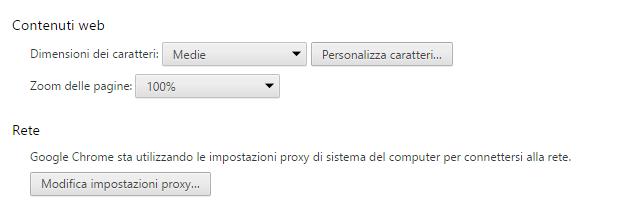
- Ora non ci resta che scegliere la dimensioni del carattere potendo scegliere fra Molto piccolo, Piccolo, Medio, Grande e Molto Grande insieme al font cliccando su Personalizza Caratteri
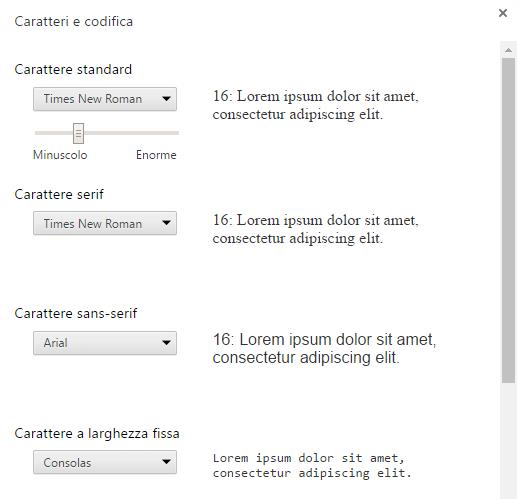
- Una volta configurato tutti i caratteri cliccate su OK e chiudete le impostazioni. Alla prossima apertura di una pagina internet potrete vedere applicate le impostazioni.
Procedura su Mozilla Firefox
Per cambiare font su Mozilla Firefox la scorciatoia è Opzioni-> Contenuti -> Caratteri e colori.
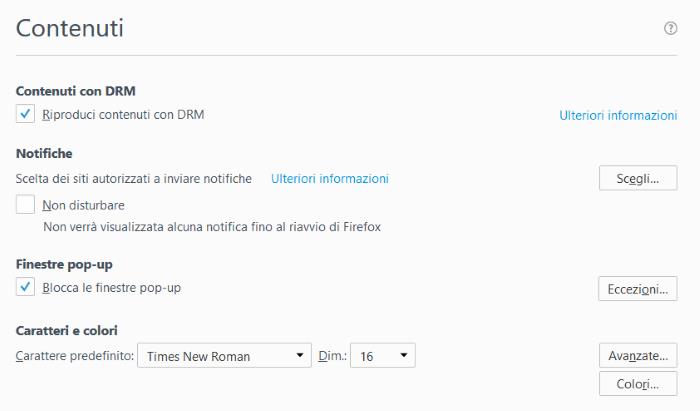
Guida su Microsoft Edge
Se invece usate Microsoft Edge potremo decidere la dimensioni del carattere andando in impostazioni e sotto la voce Stile potremo decidere fra Piccolo, Medio, Grande e Molto Grande

Questo è quanto in merito alla gestione della dimensione delle pagine internet e la possibilità di impostare un font diverso da quello predefinito.

